不知道身边使用win7系统的朋友有没有遇到过这种情况,新建的文件想要del删除的时候出现无法删除的现象,重启电脑仍然无法删除,到底如何解决这个问题呢?其实很好解决,下面就由小编带你解决win7文件夹无法删除吧!
我们在使用win7系统的时候,经常需要新建或删除文件夹的操作,但是有的朋友在删除多余的空文件夹的时候,出现无法删除的提示,这到底是什么回事呢?该怎么办呢?不用担心!下面小编给大家整理了一些有关win7文件夹无法删除的解决办法。
win7文件夹无法删除原因分析:
很多时候无缘无故出现这样的问题是由于注入了进程或者中毒改写了程序导致的,那么如何删掉呢?下面一起看下。
方法1:
重启电脑按键盘上的F8(持续间断的按),接着出现高级选项菜单界面,我们选择“安全模式”按回车键。进入到安全模式下就可以删除文件了。
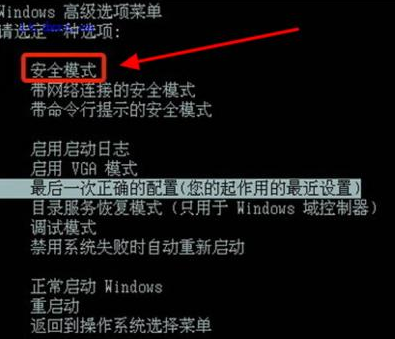
文件夹电脑图解-1
方法2:
1、使用电脑管家工具删除文件夹,打开电脑管家,进入到管家界面点击右下角的“工具”。
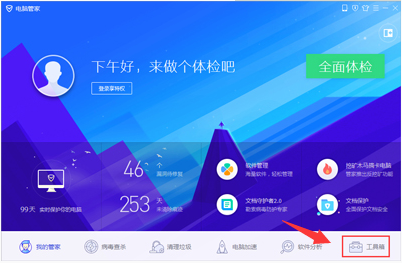
文件夹电脑图解-2
2、选择“文件粉碎”。下图:
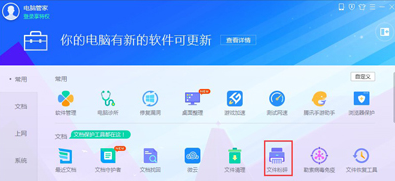
win7文件夹无法删除电脑图解-3
3、然后将需要删除的文件拖进去,然后点击“粉碎”,这样就可以删除文件了。
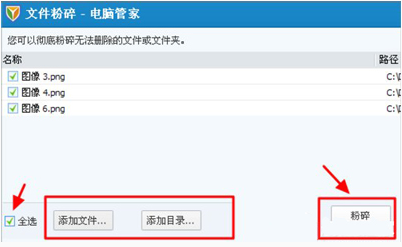
系统电脑图解-4
4、同时可以使用电脑管家默认方式粉碎顽固文件,右击需要删除的文件夹,选项“文件粉碎(电脑管家)”,然后就可以粉碎文件了。
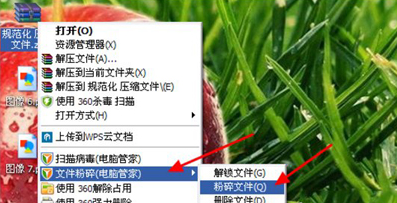
win7电脑图解-5
以上就是关于win7文件夹无法删除的解决方法。